كيفية تصدير كلمات المرور من Microsoft Edge

تعلم كيفية تصدير كلمات المرور من Microsoft Edge بسهولة وأمان باستخدام خطوات واضحة. قم بتأمين معلوماتك الشخصية بشكل أفضل.
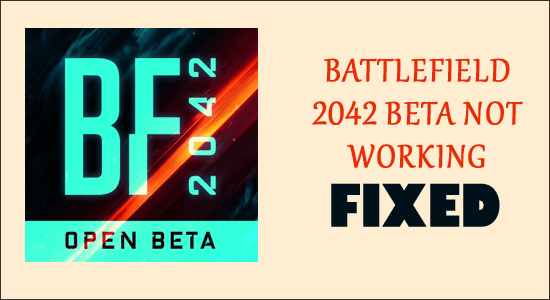
Battlefield 2042 هي اللعبة الأكثر توقعًا في عام 2021 وكانت التوقعات من اللعبة عالية جدًا. أفاد بعض اللاعبين الذين حصلوا على وصول تجريبي إلى اللعبة أن Battlefield 2042 Beta لا تعمل وتعلق في شاشة تحميل لا نهائية.
في حين أفاد بعض المستخدمين أنه بعد بدء اللعبة ، تظهر مطالبة تقول " الاتصال بالخدمات عبر الإنترنت " وينتهي الأمر باللعبة في شاشة تحميل لا نهائية.
الإصدارات التجريبية من الألعاب مخصصة للاختبار وهذه الأنواع من المشكلات شائعة جدًا فيها.
ومع ذلك ، إذا كنت تواجه مشكلة عدم عمل الإصدار التجريبي من Battlefield 2042 ، فهذه المقالة مناسبة لك.
بعد التحقيق اكتشفنا أن هناك العديد من الجناة الذين تسببوا في حدوث الخطأ ، لذا قبل التوجه نحو الإصلاحات ، تعرف على سبب رؤيتك للخطأ واتبع الإصلاحات المقدمة واحدة تلو الأخرى.
ما الذي يسبب مشكلة "Battlefield 2042 Beta لا تعمل"؟
نظرًا لأنك أصبحت الآن على دراية بالأسباب الشائعة التي تجعلك تواجه المشكلة ، فاتبع الآن الإصلاحات المقدمة واحدة تلو الأخرى لحل الخطأ في حالتك.
كيفية إصلاح Battlefield 2042 Beta لا يعمل: تحميل لانهائي "الاتصال بالخدمات عبر الإنترنت؟
جدول المحتويات
الحل 1 - التحقق من متطلبات النظام
قبل محاولة إصلاح مشكلة Battlefield 2042 beta التي لا تعمل ، نوصيك بالتحقق من الحد الأدنى لمتطلبات اللعبة والتحقق مما إذا كانت متوافقة مع نظامك.
الحل 2 - تحقق من حالة خادم اللعبة
إذا كانت متطلبات النظام تبدو جيدة ولكنك لا تزال غير قادر على تشغيل إصدار Battlefield 2042 Beta ، فهناك احتمال أن تكون المشكلة متعلقة بخادم اللعبة. في بعض الأحيان عندما يكون الخادم محملاً بشكل زائد أو تحت الصيانة ، تواجه اللعبة مشكلات مثل عدم التحميل والتوقف عن العمل والعديد من الأخطاء الأخرى.
لذا قبل محاولة أي إصلاح ، قم بزيارة موقع EA الرسمي وتحقق مما إذا كانت خوادم اللعبة متاحة أو قيد الصيانة.
الحل 3 - تحقق من اتصالك بالإنترنت
كما ذكرنا في القسم أعلاه ، يمكن أن يتسبب اتصال الإنترنت البطيء أو غير المستقر أيضًا في حدوث مشكلات عند تشغيل اللعبة أو تشغيلها. تتطلب العديد من الألعاب اتصالاً مستقرًا بالإنترنت لتشغيل اللعبة بشكل لا تشوبه شائبة ، وإذا كان الإنترنت الخاص بك به نطاق ترددي محدود أو لا يعمل بشكل صحيح ، فإن هذا النوع من المشاكل أمر شائع مواجهته.
في كثير من الحالات ، تعمل إعادة تشغيل جهاز التوجيه على إصلاح عدم وجود مشكلة في الوصول إلى الإنترنت . هنا اتبع الخطوات لبدء تشغيل جهاز التوجيه.
علاوة على ذلك ، إذا كنت لا تزال تواجه مشكلة ، فاتصل بمزود خدمة الإنترنت الخاص بك لإصلاح مشكلة الإنترنت. أيضًا إذا كان لديك أي وصول آخر للإنترنت ، فحاول الاتصال من خلاله ، يمكنك أيضًا الاتصال من خلال اتصال نقطة اتصال الهاتف المحمول.
الحل 4 - تغيير نوع وتكرار اتصال الإنترنت
يمكن أن تكون سرعة اتصالك بالإنترنت هي السبب الجذري لهذه المشكلة. لحل هذه المشكلة ، يمكنك فصل كابل Ethernet من الجانب الخلفي لجهاز التوجيه الخاص بك وتوصيله بجهاز الكمبيوتر الخاص بك في منفذ Ethernet للحصول على اتصال سلكي ومحسّن بشكل أكبر. سيساعدك هذا الإعداد على استخدام الإمكانات الكاملة لاتصالك بالإنترنت.
إذا كنت لا ترغب في الدخول في متاعب الاتصال السلكي ، فتحقق مما إذا كان جهاز الكمبيوتر الخاص بك متصلاً باتصال نطاق 2.4 جيجاهرتز . إذا كانت الإجابة بنعم ، فقم بفصله وتوصيله وحاول الاتصال بنطاق 5 جيجاهرتز من نفس جهاز التوجيه حيث أن النطاق 5 جيجاهرتز لاتصال الإنترنت الخاص بك سيوفر لك سرعة أفضل. للاتصال باتصال نطاق 5 جيجاهرتز ، اتبع الخطوات المذكورة أدناه:
اتصل باتصال 5 جيجاهرتز وتحقق مما إذا كان قد تم حل المشكلة أم لا.
الحل 5 - التحقق من وجود تحديثات
إذا لم تقم بتحديث لعبتك لفترة من الوقت ، فقد يتسبب ذلك في حدوث مشكلات أثناء التشغيل أو التشغيل. لذلك ، تأكد من التحقق من التحديث الجديد المتاح للعبة وتثبيته. للتحقق من وجود تحديثات ، اتبع الخطوات المذكورة أدناه:
الحل 6 - إعادة تعيين جهاز PlayStation و Xbox
حاول إعادة تشغيل جهاز الكمبيوتر الخاص بك أو إعادة تعيين وحدة التحكم الخاصة بك. لإعادة ضبط وحدة التحكم الخاصة بك ، اتبع الخطوات المذكورة أدناه:
إكس بوكس:
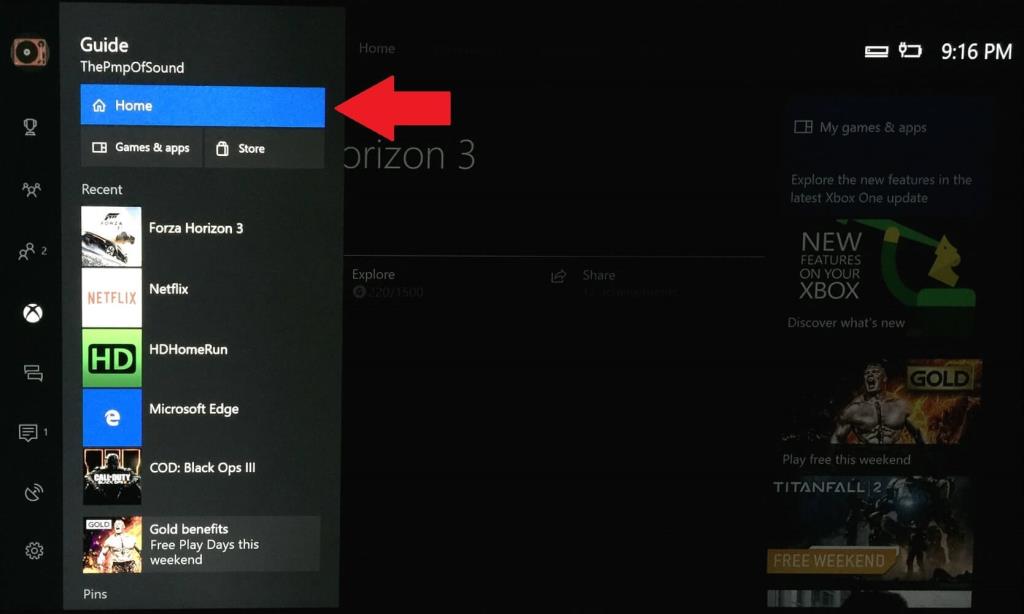
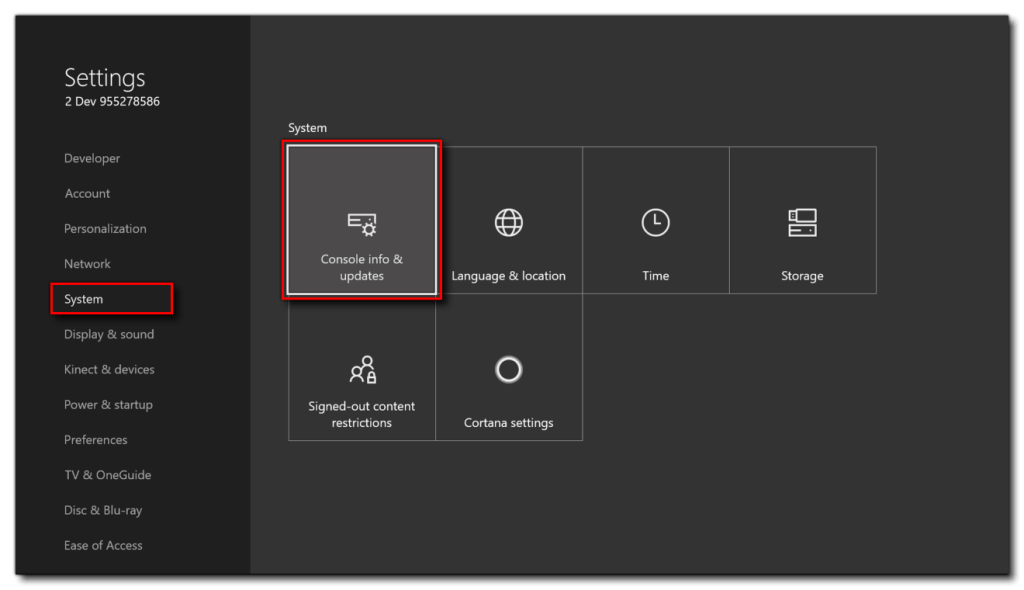
بلاي ستيشن:
الحل 7 - تعطيل برنامج مكافحة الفيروسات الخاص بك
بعض الألعاب والبرامج غير مسموح بها بواسطة جدار الحماية أو برنامج مكافحة الفيروسات التابع لجهة خارجية المثبت على نظامك ، وقد يكون هذا سببًا للمشكلة. وبالتالي ، تحتاج إلى تعطيل برنامج مكافحة الفيروسات أو إلغاء تثبيته لحل المشكلة.
لتعطيل برنامج مكافحة الفيروسات ، اتبع الخطوات المذكورة أدناه:
وتحقق مما إذا كانت المشكلة قد تم حلها ، إذا كان هذا مناسبًا لك لحل مشكلة Battlefield 2042 beta التي لا تعمل ، في هذه الحالة أضف اللعبة إلى قائمة استبعاد مكافحة الفيروسات.
الحل 8 - اسمح لـ Battlefield 2042 عبر Antivirus
يُقترح هنا استخدام قائمة الاستثناءات لإيقاف المشاكل المتعلقة بمكافحة الفيروسات. سيؤدي القيام بذلك إلى إيقاف برنامج مكافحة الفيروسات من التعارض مع ملفات اللعبة والسماح لها بالعمل دون أي تعارض.
اتبع الخطوات للقيام بذلك:
أفضل طريقة لتحسين أداء الألعاب على جهاز كمبيوتر يعمل بنظام Windows
يواجه العديد من اللاعبين مشكلات مثل تعطل اللعبة أو التأخر أو التأتأة عند لعب اللعبة ثم تحسين أداء الألعاب عن طريق تشغيل Game Booster .
هذا يعزز اللعبة عن طريق تحسين موارد النظام ويوفر طريقة لعب أفضل. ليس هذا فحسب ، بل إنه يعمل أيضًا على إصلاح مشكلات اللعبة الشائعة مثل التأخير ومشكلات FPS المنخفضة.
احصل على Game Booster ، لتحسين أداء لعبتك
خاتمة
Battlefield 2042 في مرحلة تجريبية ، مما يعني أنها لا تزال قيد التطوير. لذا فإن مثل هذه الأخطاء أمر طبيعي ويمكنك توقع المزيد من الأخطاء في التحديثات التجريبية القادمة قبل وصول الإصدار النهائي للعبة.
يمكنك تجربة الإصلاحات المقدمة واحدة تلو الأخرى ويمكنك تخطي الطرق الأخرى إذا تم حل المشكلة بعد تنفيذ طريقة واحدة.
نأمل أن تساعدك هذه المقالة في حل الإصدار التجريبي من Battlefield 2042 الذي لا يعمل بتحميل لانهائي "الاتصال بمشكلة الخدمات عبر الإنترنت.
على الرغم من ذلك ، يُقترح هنا فحص النظام الخاص بك باستخدام أداة إصلاح الكمبيوتر ، حيث يظهر خطأ اللعبة عدة مرات بسبب المشكلات والأخطاء الداخلية لجهاز الكمبيوتر ، لذلك قم بفحص نظامك بالكامل لإصلاح العديد من المشكلات والأخطاء المتعلقة بجهاز الكمبيوتر الذي يعمل بنظام Windows.
شكرًا لك.
طريقة بديلة للعب اللعبة
يجب عليك أيضًا التحقق من ملفات اللعبة الموجودة على جهاز الكمبيوتر وإصلاحها عبر Steam.
ما عليك سوى فتح Steam على جهاز الكمبيوتر الخاص بك.
انتقل إلى مكتبة البخار.
انقر بزر الماوس الأيمن على Battlefield 2042 ضمن قائمة الألعاب المثبتة.
قم بزيارة خصائص اللعبة
زيارة الملفات المحلية حدد
التحقق من سلامة ملفات اللعبة
انتظر حتى تكتمل العملية
وأخيرا، أعد تشغيل جهاز الكمبيوتر.
تعلم كيفية تصدير كلمات المرور من Microsoft Edge بسهولة وأمان باستخدام خطوات واضحة. قم بتأمين معلوماتك الشخصية بشكل أفضل.
تعلم كيفية استخدام انتقالات الشرائح في PowerPoint لجعل عرضك التقديمي مميزًا وتفاعليًا.
تعرف على كيفية استكشاف خطأ تعذر العثور على عنوان IP للخادم وإصلاحه ، وكذلك احصل على حل سهل لإصلاح هذه المشكلة.
هل تتلقى رسالة الخطأ Err_Cache_Miss أثناء استخدامك Google Chrome؟ إليك بعض الإصلاحات السهلة التي يمكنك تجربتها لإصلاح المشكلة بكفاءة.
اكتشف أفضل 10 مواقع ألعاب غير محظورة في المدارس 2024، حيث يمكنك اللعب مجاناً دون قيود.
تتعلم كيفية إصلاح خطأ ERR_CONNECTION_RESET على أنظمة التشغيل Windows 10 و Mac و Android. اتبع الحلول الفعالة الموصى بها لحل المشكلة بنجاح.
إذا أغلقت علامة تبويب لم تكن تقصد إغلاقها في متصفحك، فمن السهل إعادة فتح علامة التبويب هذه. يمكنك أيضًا فتح علامات تبويب أخرى مغلقة مؤخرًا.
لإصلاح خطأ فشل أجهزة NMI في النظام، استكشف حلولاً متنوعة مثل إجراء فحص SFC، والتحقق من الأجهزة والبرامج، وتحديث برامج التشغيل والمزيد.
إذا كنت تمتلك Samsung Galaxy A12 وواجهت مشكلات، إليك قائمة بالحلول للمشاكل الشائعة.
تعلم كيفية ترقية Windows 11 Home إلى Pro بطريقة سهلة وسريعة. احصل على الميزات المتقدمة من Windows 11 Pro الآن!




![[محلول] كيفية إصلاح خطأ Err_connection_reset على أنظمة التشغيل Windows 10 و Mac و Android؟ [محلول] كيفية إصلاح خطأ Err_connection_reset على أنظمة التشغيل Windows 10 و Mac و Android؟](https://luckytemplates.com/resources1/images2/image-9016-0408150337456.png)

![كيفية إصلاح خطأ فشل أجهزة NMI على أنظمة التشغيل Windows 10 و 8.1 و 8 [محدث] كيفية إصلاح خطأ فشل أجهزة NMI على أنظمة التشغيل Windows 10 و 8.1 و 8 [محدث]](https://luckytemplates.com/resources1/images2/image-349-0408150737967.png)

